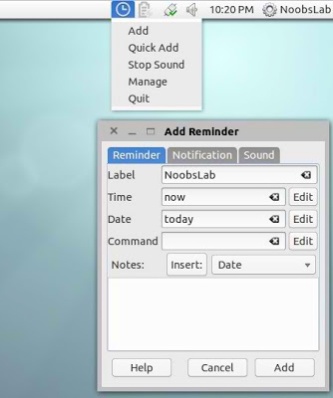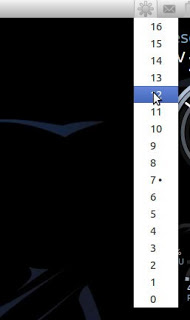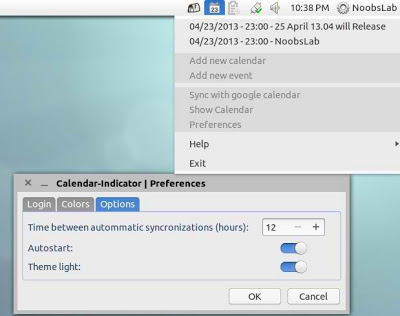Indicadores coleção para Ubuntu 13.04 ansioso / Ubuntu 12.10 Quantal / Ubuntu 12.04 Precise / Ubuntu 11.10 Oneiric/11.04/10.10/10.04/Linux Mint 14/13/12/11/10/9
Indicadores são muito útil, fácil de acessar aplicações via alguns cliques , os indicadores do painel oferecer melhor experiência do usuário. Eu escolhi alguns indicadores que são utilizados diariamente. Estes indicadores suportam todas as versões atuais do Ubuntu (13.04/12.10/12.04) e alguns também estão disponíveis para as versões anteriores do Ubuntu.Nós não fez check indicadores sobre Linux Mint, espero que ele vai trabalhar com o Linux Mint, mas você não pode experimentá-los em outras áreas de trabalho, como Unidade. É mencionado que indicador disponível para a versão Ubuntu.
1: Windows Lista de Indicadores
Window-lista é um indicador aplicativo para exibir uma lista de todas as janelas abertas de corrente através de indicadores. Cada janela pode ser ativada selecionando a partir da lista.
Nota: indicador Janela-List está disponível para Ubuntu 13.04/12.10/12.04/11.10/11.04 Para instalar indicador Janela-List no Ubuntu / Linux Mint abra o Terminal (Prima Ctrl + Alt + T) e copie os seguintes comandos no Terminal:
- sudo add-apt-repository ppa:jwigley/window-list
- sudo apt-get update
- sudo apt-get install window-list
2: Indicador recentes Notificação
As notificações miniaplicativo recentes exibe as recentes notificações NotifyOSD e permite que você copie o texto ou um link a partir de uma notificação. Você também pode clicar em um link para abri-lo. Há opções para a lista negra aplicações dentro do applet para esconder as notificações associadas e definir o limite de tempo para mostrar uma mensagem.
Nota: indicador recentes Notificação está disponível para Ubuntu 13.04/12.10/12.04/11.10/11.04 instalar Notificação recentes no Ubuntu / Linux Mint abra o Terminal (Pressione Ctrl + Alt + T) e copie os seguintes comandos no Terminal:
- sudo add-apt-repository ppa:jconti/recent-notifications
- sudo apt-get update
- sudo apt-get install indicator-notifications recent-notifications
Logout e login de volta para obtê-lo trabalhar
3: Privacidade Indicador
Indicador de Privacidade é uma área do applet de notificação (indicador de aplicação) para o painel superior do ambiente de desktop Unity do Ubuntu. O objetivo do indicador de Privacidade é dar uma visão geral sobre as configurações de privacidade mais importantes e torná-lo fácil para alterá-los.
Nota: Indicador de Privacidade está disponível para Ubuntu 13.04/12.10 Para instalar o indicador de privacidade no Ubuntu / Linux Mint abra o Terminal (Prima Ctrl + Alt + T ) e copie os seguintes comandos no Terminal:
- sudo add-apt-repository ppa:diesch/testing
- sudo apt-get update
- sudo apt-get install indicator-privacy
4: Lembrete Indicador
Indicador Reminder é um aplicativo indicador projetado especialmente para Ubuntu para definir lembretes de programação. Estes lembretes pode ser configurado para reproduzir um som, mostrar uma notificação, e / ou executar um comando. Lembrete indicador tem um poderoso recurso de seleção de data / hora que lhe permite expressar datas / horários recorrentes na planície Inglês. Por exemplo:. “Todos os dias”, “toda segunda-feira,” todos os outros “,” cada dia da semana “,” a cada 30 minutos “, e mais Elas podem também ser configurado para repetir minuciosamente ou de hora em hora.
Nota: Indicador de lembrete está disponível para Ubuntu 13.04/12.10/12.04 Para instalar indicador Reminder no Ubuntu / Linux Mint abra o Terminal (pressione Ctrl + Alt + T ) e copie os seguintes comandos no Terminal:
- sudo add-apt-repository ppa:bhdouglass/indicator-remindor
- sudo apt-get update
- sudo apt-get install indicator-remindor
ou instalar Reminder-qt via este comando:
- sudo add-apt-repository ppa:bhdouglass/indicator-remindor
- sudo apt-get update
- sudo apt-get install remindor-qt
5: Indicador de Brilho
Se você instalar o Ubuntu / Mint em seu laptop, em seguida, este indicador pode ser útil para você controlar o brilho do display laptop com indicador. Características: – Clicando no ícone que mostra todos os valores possíveis de brilho, até um máximo de 15 passos . – O valor atual é indicada com um ponto. – Ao clicar em um item de menu ajusta o brilho para o valor desejado.- evento Roda de rolagem está ativada no ícone. Rolagem para cima significa uma maior luminosidade, deslocando mais para baixo. – o brilho da tela de controle com atalhos de teclado personalizados.
Nota: indicador Brilho está disponível para Ubuntu 13.04/12.10/12.04/11.10/11.04 Para instalar indicador Brilho no Ubuntu / Linux Mint abra o Terminal (Prima Ctrl + Alt + T ) e copie os seguintes comandos no Terminal:
- sudo add-apt-repository ppa:indicator-brightness/ppa
- sudo apt-get update
- sudo apt-get install indicator-brightness
6: Sensores Indicador
Sensores Indicadores de mostrar o seu PC informações sensores. Para utilizar este indicador, o seu PC deve ter sensores. Sensores de hardware indicador para a Unidade para exibir e monitorar as leituras de vários sensores de hardware (temperatura, velocidade do ventilador, tensões, etc.)
Nota: Indicador de Sensores está disponível para Ubuntu 13.04/12.10/12.04/11.10 Para instalar o indicador de Sensores no Ubuntu / Linux Mint abra o Terminal (pressione Ctrl + Alt + T ) e copie os seguintes comandos no Terminal:
- sudo add-apt-repository ppa:noobslab/indicators
- sudo apt-get update
- sudo apt-get install indicator-sensors lm-sensors
7: Copyq Indicador
CopyQ é gerente avançado da prancheta com a história pesquisável e editável com suporte para formatos de imagem, controle de linha de comando e muito mais. Interface de comando e interface gráfica acessível a partir da bandeja. Por padrão, o aplicativo armazena qualquer novo conteúdo da área de transferência na lista na primeira guia. Janela principal pode ser aberta por qualquer esquerda clicando no ícone da bandeja, correndo comando copyq show ou usando atalhos de todo o sistema (configurável em Preferências).
Nota: indicador Copyq está disponível para Ubuntu 13.04/12.10/12.04/11.10 Copyq Para instalar no Ubuntu / Linux Mint abra o Terminal (Prima Ctrl + Alt + T ) e copie os seguintes comandos no Terminal:
- sudo add-apt-repository ppa:samrog131/ppa
- sudo apt-get update
- sudo apt-get install copyq
8: Calendário Indicador
indicador Calendar está ligada com o Google Calendar, você pode acessar seu calendário conta Google através deste indicador e receber notificações diretamente no seu desktop.
Nota: indicador Calendar está disponível para Ubuntu 13.04/12.10/12.04/11.10 Para instalar o indicador de calendário no Ubuntu / Linux Mint abra o Terminal (pressione Ctrl + Alt + T ) e copie os seguintes comandos no Terminal:
- sudo add-apt-repository ppa:noobslab/indicators
- sudo apt-get update
- sudo apt-get install calendar-indicator
9: Classic Menu Indicator
Indicador ClassicMenu é uma área applet de notificação (indicador de aplicação) para o painel superior do ambiente de desktop Unity do Ubuntu. Ele fornece uma maneira simples de obter um clássico menu do aplicativo de estilo GNOME para aqueles que preferem este sobre o menu traço Unity. Como o menu clássico do GNOME, que inclui jogos de vinho e aplicações se você tiver aqueles instalados.
Nota: indicador Classic Menu está disponível para Ubuntu 13.04/12.10/12.04/11.10/11.04 Para instalar ClassicMenu-indicador em Ubuntu / Linux Mint abra o Terminal (Prima Ctrl + Alt + T ) e cópia dos seguintes comandos no Terminal:
- ppa sudo add-apt-repository: noobslab / indicadores
- sudo apt-get update
- sudo apt-get install ClassicMenu-indicador
10: FluxGui Indicador
Flux é um indicador pequeno, mas muito útil: fades suas telas para uma temperatura de cor mais quente da noite. Isto é agradável para os olhos e não vai deixá-lo acordado às 2 da manhã, porque os monitores de computador são tão brilhantes.
Nota: indicador FluxGui está disponível para Ubuntu 13.04/12.10/12.04/11.10/10.04 Para instalar FluxGui-indicador em Ubuntu / Linux Mint abra o Terminal (Prima Ctrl + Alt + T ) e copie os seguintes comandos no Terminal:
- sudo add-apt-repository ppa:noobslab/indicators
- sudo apt-get update
- sudo apt-get install fluxgui
11: Multi-Carga Indicador
Indicador Multi-Carga exibe informações sobre os recursos do sistema.
Nota: Indicador Multi-carga está disponível para Ubuntu 13.04/12.10/12.04/11.10/11.04 Para instalar Multiload-indicador em Ubuntu / Linux Mint abra o Terminal (Prima Ctrl + Alt + T ) e copie os seguintes comandos no Terminal:
- sudo add-apt-repository ppa:noobslab/indicators
- sudo apt-get update
- sudo apt-get install indicator-multiload
12: Indicador de Tempo
Ele exibe tempo de localização no painel, é tempo Ubuntu miniaplicativo nativa.
Nota: Indicador de Tempo está disponível para Ubuntu 13.04/12.10/12.04/11.10 Para instalar Weather-indicador em Ubuntu / Linux Mint abra o Terminal (Prima Ctrl + Alt + T ) e copie os seguintes comandos no Terminal:
- sudo apt-get install indicator-weather
13: Sticky Notes Indicador
Indicador Sticky Notes é usado para anotar tarefas importantes, a fazer coisas para se lembrar de fazer no tempo. Sticky Notes se ater apenas ao desktop com a conveniência do usuário.StickyNotes oferece para fazer anotações com qualquer cor de fundo e com a cor do texto, basta criar uma nova categoria de configurações e escolher.
Nota: A ler indicador Notes está disponível para Ubuntu 13.04/12.10/12.04 Para instalar StickyNotes-indicador em Ubuntu / Linux Mint abra o Terminal (Prima Ctrl + Alt + T ) e cópia dos seguintes comandos no Terminal:
- sudo add-apt-repository ppa:umang/indicator-stickynotes
- sudo apt-get update
- sudo apt-get install indicator-stickynotes
14: Monitor de Sistema de Indicadores de
Sistema CPU Monitor de visualização e uso de memória no painel, também pode acessar monitor do sistema a partir deste indicador.
Nota: Indicador de Monitor do Sistema está disponível para Ubuntu 13.04/12.10/12.04/11.10/10.04 Para instalar Sysmonitor-indicador em Ubuntu / Linux Mint abra o Terminal (Prima Ctrl + Alt + T ) e cópia dos seguintes comandos no Terminal:
- sudo add-apt-repository ppa:noobslab/indicators
- sudo apt-get update
- sudo apt-get install indicator-sysmonitor
15: Indicador Touchpad
Com indicador touchpad você pode ativar / desativar o touchpad laptop.
Nota: indicador Touchpad está disponível para Ubuntu 13.04/12.10/12.04/11.10/10.04 Para instalar o Touchpad-indicator no Ubuntu / Linux Mint abra o Terminal (Prima Ctrl + Alt + T ) e copie os seguintes comandos no Terminal:
- sudo add-apt-repository ppa:noobslab/indicators
- sudo apt-get update
- sudo apt-get install touchpad-indicator
É isso aí
Fonte: noobslab.com